현재 활성 파티션이 Windows에서 압축되어 있습니다.
게시 됨: 2018-04-03'진행은 좋은 단어입니다. 그러나 변화는 그 동기입니다.그리고 변화에는 적들이 있다'
로버트 케네디
'현재 활성 파티션이 압축되었습니다'는 모든 계정에서 매우 환영받지 못하는 광경입니다. 불행히도 현재 버전의 Windows(7,8 또는 8.1)를 Windows 10으로 업그레이드하려고 할 때 이 불안한 메시지가 나타날 수 있습니다.
이 문제는 실제로 가장 시급한 문제입니다. Windows 10은 실제로 지금까지 최고의 Microsoft OS이기 때문입니다. 노래만 부르고 춤추는 소프트웨어는 다양한 첨단 기능을 제공하고 컴퓨터 보안을 완전히 새로운 수준으로 끌어올립니다. 그렇다면 왜 그것을 사용하는 즐거움을 부정해야 합니까?
그리고 다음 뉴스에서 당신의 영혼은 분명히 상승할 것입니다: 우리는 문제의 문제를 해결하는 방법을 알고 있으며 이 어려운 지점을 통해 당신을 도울 것입니다.
무엇보다 중요한 데이터는 문제가 발생할 경우를 대비하여 백업해야 합니다. 이를 위해 다음 솔루션을 자유롭게 사용할 수 있습니다.
- 파일을 다른 랩톱으로 마이그레이션하십시오.
- 클라우드 솔루션을 사용하십시오(일정량의 무료 저장 공간도 확보할 수 있음).
- 외장 하드 드라이브를 활용하십시오.
- 파일을 USB 드라이브에 저장합니다.
문제는 위의 모든 방법이 실제로 시간이 많이 걸린다는 것입니다. 이 방법 중 하나를 유리하게 사용하려면 많은 수작업을 수행해야 합니다. 그렇기 때문에 시간과 노력을 절약하기 위해 백업 소프트웨어를 선택하는 것이 좋습니다. 예를 들어, Auslogics BitReplica를 사용하면 자동 백업을 예약하고 특정 요구 사항에 맞게 사용자 지정할 수 있습니다.
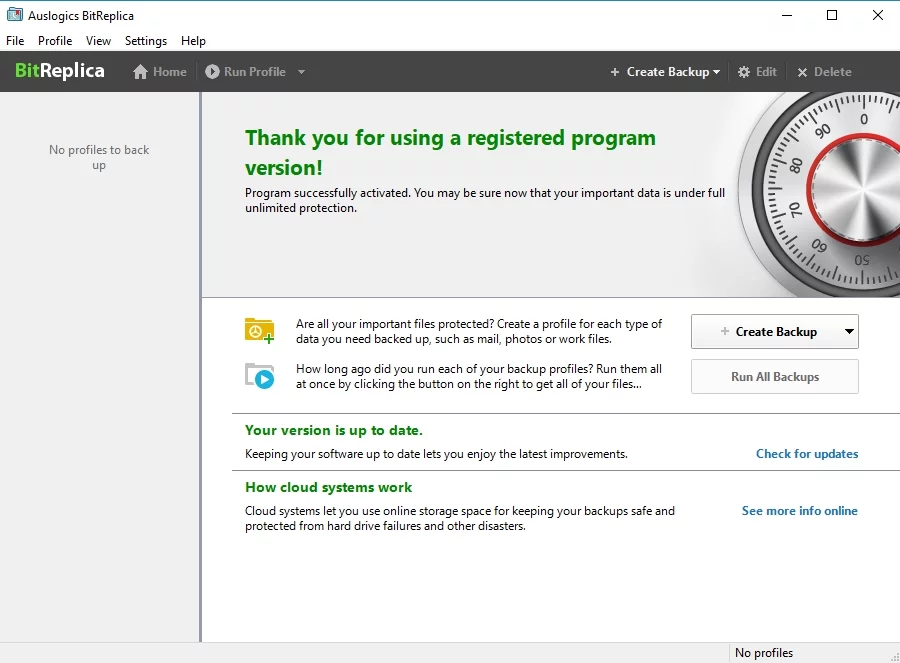
이제 업그레이드의 바퀴에 기름을 칠할 때입니다. 따라서 다음은 성가신 '현재 활성 파티션이 압축되었습니다' 메시지를 제거하기 위해 수행할 수 있는 작업의 전체 목록입니다.
1. HDD에서 오류 검사
무엇보다 먼저 하드 디스크의 전반적인 상태를 확인해야 합니다. 유감스럽게도 하드 드라이브는 다소 취약하고 오류 및 오작동이 발생하기 쉬우며 귀하의 드라이브도 예외는 아닙니다. 문제가 있는지 확인하고 문제가 있는 경우 해결하려면 기본 제공 문제 해결사를 사용하세요.
- 시작 메뉴를 열고 Windows 검색 표시줄로 이동합니다.
- 'cmd'(따옴표 제외)를 입력합니다.
- 결과 목록에서 명령 프롬프트를 선택하고 마우스 오른쪽 버튼을 클릭합니다.
- 명령 프롬프트를 관리자로 실행하도록 선택합니다.
- 명령줄에 chkdsk c: /r(c가 확인해야 하는 파티션인 경우)을 입력하고 Enter 키를 누릅니다.
- 스캔이 완료될 때까지 기다렸다가 명령 프롬프트를 종료합니다.
- PC를 다시 시작하고 Windows를 업그레이드하십시오.
불운? 그런 다음 다음 수정 사항을 시도해 보십시오. 보고된 바에 따르면 동일한 문제를 겪고 있는 많은 사용자에게 도움이 되었습니다.
2. 드라이브 압축 비활성화
PC에서 드라이브 압축 기능을 활성화한 경우 업그레이드가 실패할 수 있습니다. 이 옵션을 비활성화하여 귀하의 경우인지 확인하겠습니다.
- 파일 탐색기 열기 -> 이 PC를 클릭합니다.
- 현재 OS가 설치된 드라이브를 마우스 오른쪽 버튼으로 클릭합니다.
- 속성을 선택하고 일반 탭으로 이동합니다.
- 이 드라이브를 압축하여 디스크 공간 절약 옵션 -> 적용 -> 확인을 선택 취소합니다.
- 컴퓨터를 재부팅하고 업그레이드를 다시 시도하십시오.
파티션 문제가 지속되면 다음 수정을 진행하십시오.
3. 디스크 공간 확보
문제는 PC에 Windows 10으로 업그레이드하기 위한 디스크 여유 공간이 충분하지 않을 수 있다는 것입니다. 따라서 최소 16GB의 여유 공간이 있는지 확인해야 합니다. 이와 관련하여 필요하지 않거나 중복된 파일 및 프로그램을 모두 제거하고 PC 정크를 모두 쓸어내십시오. 불행히도 이러한 종류의 정리는 매우 지루합니다. 이러한 이유로 작업을 완료하기 위해 특수 도구를 사용하는 것이 좋습니다. 예를 들어, Auslogics BoostSpeed는 드라이브를 깔끔하게 정리하고 많은 양의 공간을 회수합니다.

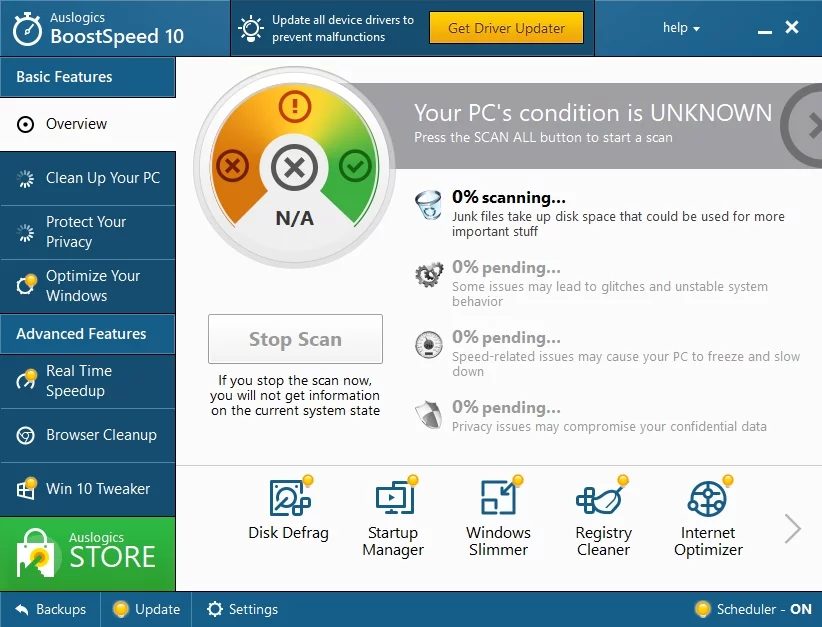
4. 미디어 생성 도구로 OS 업그레이드
위의 모든 방법이 소용이 없다면 다음과 같이 운영 체제를 업그레이드해야 합니다.
- Microsoft 미디어 생성 도구를 다운로드합니다.
- 빈 플래시 드라이브를 연결합니다(최소 8GB의 공간 필요).
- 도구를 시작하고 라이선스 조건에 동의합니다.
- '다른 PC용 설치 미디어(USB 플래시 드라이브, DVD 또는 ISO 파일) 만들기' 옵션을 선택하고 다음을 클릭합니다.
- 언어, 아키텍처 및 에디션 설정을 선택하고 다음을 눌러 계속 진행합니다.
- 'USB 플래시 드라이브'를 설치 미디어로 설정하고 다음을 클릭합니다.
- PC를 다시 시작하라는 메시지가 표시됩니다.
- 시작 시 F10, F11 또는 F12를 눌러 부팅 메뉴에 액세스합니다.
- 업그레이드 옵션을 선택하고 설치 프로세스를 진행하십시오.
5. Windows 10 새로 설치
이전 조작이 OS 업그레이드에 도움이 되지 않았다면 Windows 10을 새로 설치하는 것이 유일한 옵션인 것 같습니다.
이를 수행하는 방법에 대한 전체 개요는 다음과 같습니다.
- 인터넷 연결이 안정적이고 8GB의 저장 공간이 있는 USB 드라이브가 있는지 확인하십시오.
- Microsoft 지원 사이트를 방문하여 Windows 10 라이선스 사본을 구입하십시오.
- 설치 미디어를 생성하려면 미디어 생성 도구를 다운로드하여 실행하십시오.
- 사용 조건에 동의합니다.
- 무엇을 하시겠습니까? 페이지. '다른 PC용 설치 미디어 만들기' 옵션을 선택하고 다음 버튼을 클릭합니다.
- 언어를 선택하세요. 다음을 클릭하여 선택을 확인합니다.
- 에디션을 선택하라는 메시지가 표시되면 Windows 10을 선택합니다.
- 이제 64비트와 32비트 버전 중에서 선택하십시오. 시스템 정보를 확인하여 필요한 버전을 확인하는 것이 좋습니다. 키보드에서 Windows 키 + R 단축키를 누르고 실행 표시줄에 'msinfo32'(따옴표 제외)를 입력하고 Enter 키를 누릅니다.
- 'USB 플래시 드라이브'를 선택하고 연결합니다.
- PC를 재부팅합니다.
- 아무 키나 눌러 설치 USB 드라이브에서 부팅합니다. BIOS 또는 UEFI 설정을 입력해야 할 수 있으므로 모델에 필요한 키의 정확한 조합을 알고 있어야 합니다. 부팅 순서 메뉴로 이동하여 미디어에서 부팅하도록 머신을 설정합니다.
- Windows 설치 화면이 나타납니다. 언어, 시간 및 키보드 설정을 선택할 차례입니다. 그런 다음 다음을 클릭합니다.
- Windows 설치 옵션을 클릭합니다. 설치 프로세스가 시작됩니다(Windows에서 진행 과정을 안내합니다).
Windows 10으로 업그레이드한 후 무엇을 해야 합니까?
최신 운영 체제로 전환한 후 드라이버도 최신 상태인지 확인하십시오. 그렇지 않은 경우 여러 문제에 직면할 위험이 있습니다.
컴퓨터에 오류가 없도록 하려면 공급업체 웹사이트에서 필요한 버전을 탐색하거나 장치 관리자를 사용하여 수동으로 드라이버를 업데이트할 수 있습니다.
- Win + X -> 장치 관리자
- 장치 찾기 -> 장치를 마우스 오른쪽 버튼으로 클릭하고 드라이버 소프트웨어 업데이트를 선택합니다.
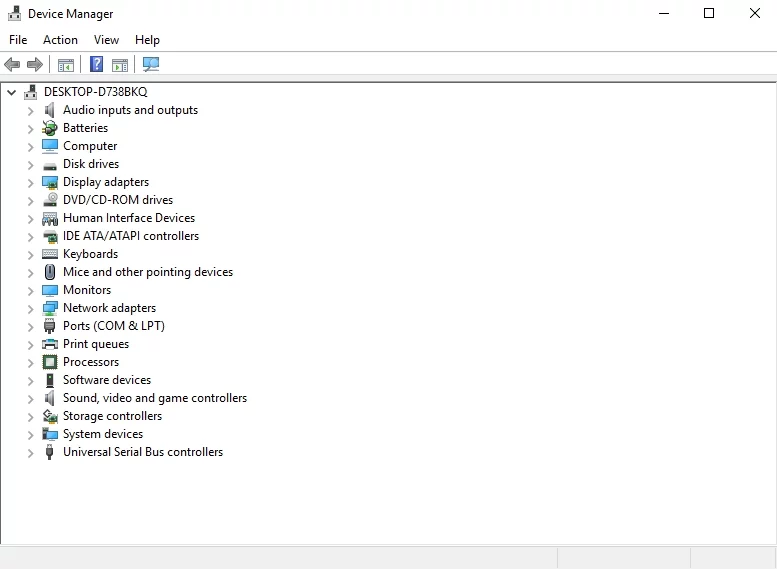
그러나 우리의 의견으로는 가장 쉽고 안전한 방법은 Auslogics Driver Updater를 다운로드하고 버튼 하나만 클릭하여 모든 드라이버 문제를 문자 그대로 즉시 수정하는 것입니다.
지금 Windows 10을 최대한 활용할 수 있기를 바랍니다. 그건 그렇고, 일부 기능이 성가시거나 중복되는 경우(글쎄요, 그럴 수도 있습니다) 서둘러 이전 OS로 다운그레이드하지 마십시오. Win 10의 성가신 요소를 손쉽게 비활성화하여 사용자 경험을 망치는 일이 없도록 할 수 있습니다.
주제에 대해 질문이나 아이디어가 있습니까?
여러분의 의견을 기다리고 있습니다!
